A 9 legjobb módszer a viszály elhárítására folyamatosan kijelentkez
Vegyes Cikkek / / October 03, 2023
Bár a Discord minden platformon kínál funkciókban gazdag natív alkalmazásokat, ezek nem mentesek a problémáktól. Néha, A Discord nem tudja betölteni az üzeneteket, értesítéseket, és véletlenszerűen kijelentkezteti Önt. Ez utóbbi meglehetősen bosszantó lehet, és megszakíthatja a kommunikációt. Ahelyett, hogy fiókadataival jelentkezne be, használja az alábbi trükköket, hogy megakadályozza, hogy a Discord kijelentkezzen.

Miért jelentkezik ki a Discord folyamatosan? Ez az egyik gyakran feltett kérdés a Discord közösségben. Kezdjük a hibaelhárítási útunkat.
Miért lép ki a Discord véletlenszerűen?
Mielőtt elkezdenénk, ismerjük meg a Discord ilyen viselkedésének számos okát. Először is, ha több napig vagy hétig nem nyitja meg a Discordot, az alkalmazás automatikusan kijelentkezteti a fiókból. Ha hosszú idő után megnyitja a Discord-ot, az alkalmazás megkéri, hogy jelentkezzen be fiókadatokkal. Ez a Discord adatvédelmi funkciójának része, amely megakadályozza a fiókjához való jogosulatlan hozzáférést.
A Discord továbbra is kijelentkezteti Önt egy-két nap után az asztalon? Használja az alábbi trükköket, hogy javítsa a Discord bosszantó viselkedését, amikor ismét bejelentkezést kér.
1. Ne változtassa meg gyakran a Discord jelszavát
Nemrég megváltoztatta a Discord-fiók jelszavát? Az alkalmazás kijelentkezteti Önt az összes csatlakoztatott eszközről. A felhasználók a Discord jelszavát is megváltoztatják, ha elfelejtik a fiók adatait. Javasoljuk, hogy az ilyen bizalmas információkat az egyik legfontosabb jelszókezelőben tárolja.
Ezekkel az alkalmazásokkal erős jelszavakat hozhat létre, és biztonságos helyen mentheti el.
2. Ne törölje a Discord alkalmazás gyorsítótárát
A Discord gyorsítótárat gyűjt a háttérben, hogy javítsa az alkalmazás teljesítményét és betöltési idejét. Bár a normál hibák kijavításához törölnie kell a Discord gyorsítótárat, nem szabad megszoknia. Amikor törli a Discord alkalmazás adatait és gyorsítótárát, az alkalmazás kijelentkeztetheti Önt a fiókjából.
Csak azt kell törölje a Discord gyorsítótárat amikor az alkalmazás gyakran összeomlik vagy szokatlanul sok helyet foglal az eszközön.
3. Ellenőrizze a Discord szervereket
Amikor a Discord szerverek működésbe lépnek, az alkalmazás véletlenszerűen kijelentkeztetheti Önt. Az alábbi link segítségével meglátogathatja a Discord hivatalos szerverállapotát, és gondoskodhat arról, hogy az összes szolgáltatás megfelelően működjön. Meg is látogathatod Downdetektor és erősítse meg a szerveroldali leállást.
A Discord alaphelyzetbe állíthatja az összes fiókot, és megkérheti Önt, hogy jelentkezzen be asztali vagy mobilalkalmazásaiban.
4. VPN letiltása
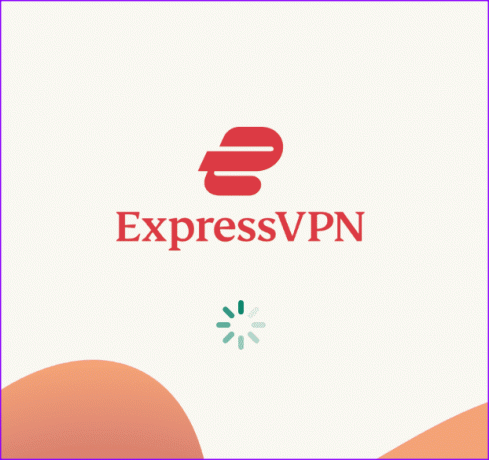
Míg a VPN-hálózat feloldja a régióra korlátozott alkalmazásokat és szolgáltatásokat, gyakran problémákat okoz a meglévő alkalmazásaival, beleértve a Discordot is. Amikor VPN-hálózathoz csatlakozik, az megváltoztatja az eszköz IP-címét. A Discord megnyitásakor az alkalmazás új helyet észlelhet a módosított IP-cím miatt.
A Discord észleli az ilyen fiókokat, és adatvédelmi okokból kijelentkezteti. Be kell jelentkeznie a fiók adataival, és újra meg kell próbálnia. Javasoljuk, hogy tiltsa le a VPN-t, mielőtt elindítaná a Discordot számítógépén vagy Mac számítógépén.
5. Engedélyezze a 2FA-t a Discordon
Ha valaki rossz hitelesítési adatokkal próbál hozzáférni Discord-fiókjához, a Discord biztonsági fenyegetésként érzékeli, és kijelentkezteti Önt az összes eszközéről. Ajánljuk lehetővé teszi a kéttényezős hitelesítést hogy megakadályozzák az ilyen biztonsági kieséseket.
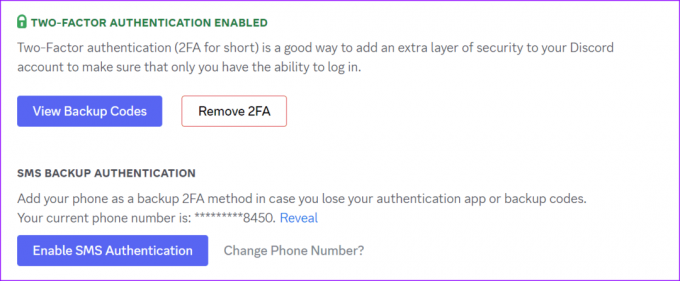
6. Harmadik fél hozzáférésének visszavonása a Discordon
A zökkenőmentes élmény érdekében csatlakoztathatja Discord-fiókját harmadik féltől származó alkalmazásokhoz. Ha valamelyik harmadik féltől származó alkalmazás biztonsági kockázattal szembesül, a Discord kijelentkeztetheti Önt. Tehát vissza kell vonnia a szükségtelen harmadik fél hozzáférését a Discordon.
1. lépés: Nyissa meg a Discord-ot, és kattintson a Discord-felhasználónév melletti Beállítások fogaskerék ikonra.
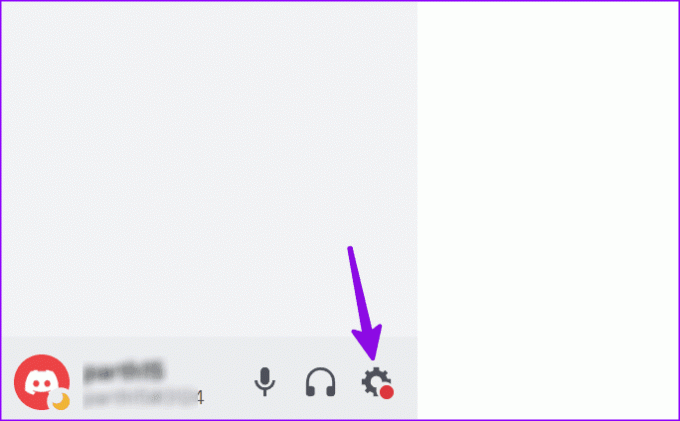
2. lépés: Válassza az Engedélyezett alkalmazások lehetőséget a bal oldalsávon, és távolítsa el a feleslegeseket a listáról.
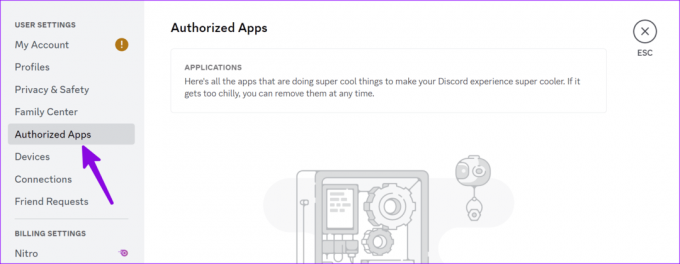
7. Ne törölje a böngésző gyorsítótárát
Használod a Discordot asztali böngészőben? Amikor törli a böngésző gyorsítótárát, az törölheti a Discord bejelentkezési adatait. Amikor megnyitja a Discordot a böngészőben, újra kéri a fiók adatait. Csak akkor törölje a böngészőt, ha feltétlenül szükséges.
8. Jelentkezzen ki az ismeretlen eszközökből
Ha több tucat eszköz csatlakozik a Discord-fiókhoz, a szolgáltatás kijelentkeztetheti Önt az elsődleges asztali számítógépéről vagy telefonjáról. Jelentkezzen ki ismeretlen eszközökről, és próbálja újra.
1. lépés: Nyissa meg a Discord-ot, és kattintson a Discord-felhasználónév melletti Beállítások fogaskerék ikonra.
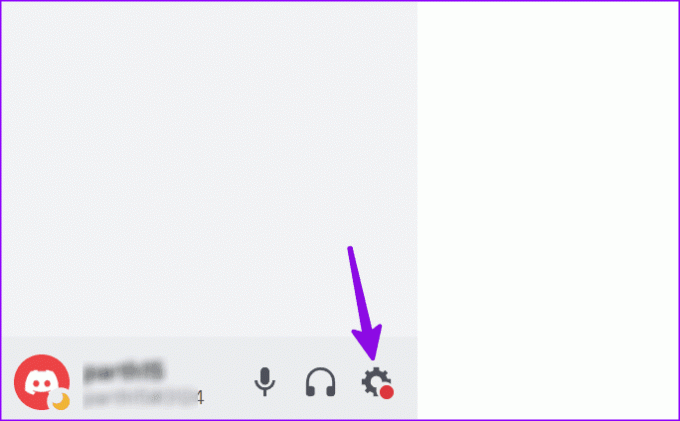
2. lépés: Válassza az Eszközök lehetőséget a bal oldalsávon, és kattintson az X jelre az ismeretlen platformok mellett.

3. lépés: Adja meg Discord jelszavát a döntés megerősítéséhez.
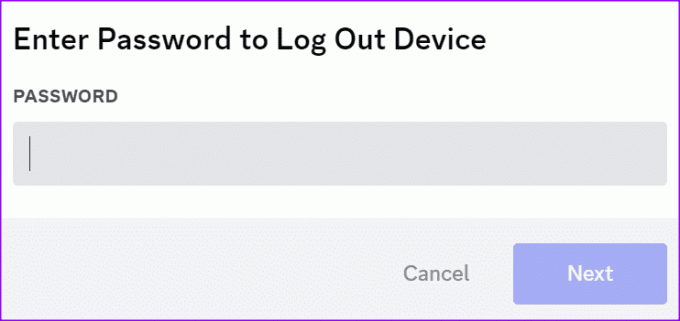
9. Frissítse a Discordot
Egy elavult Discord alkalmazás véletlenszerűen kijelentkeztetheti Önt. Frissítse a Discord-ot a Microsoft Store vagy a Mac App Store legújabb verziójára, és ilyen akadályok nélkül kezdje el használni.
Kezdje el használni a Discordot
A Discord folyamatosan kijelentkeztet, irritálhat. Tegye meg a szükséges lépéseket, és állítsa le az ilyen viselkedést fiókjában. Melyik trükk vált be nálad? Oszd meg az alábbi megjegyzésekben.
Utolsó frissítés: 2023. augusztus 02
A fenti cikk olyan társult linkeket tartalmazhat, amelyek segítenek a Guiding Tech támogatásában. Ez azonban nem befolyásolja szerkesztői integritásunkat. A tartalom elfogulatlan és hiteles marad.

Írta
Parth korábban az EOTO.tech-nél dolgozott a technológiai hírekről. Jelenleg szabadúszóként dolgozik a Guiding Technél, ahol alkalmazások összehasonlításáról, oktatóanyagokról, szoftvertippekről és trükkökről ír, és mélyen belemerül az iOS, Android, macOS és Windows platformokba.



